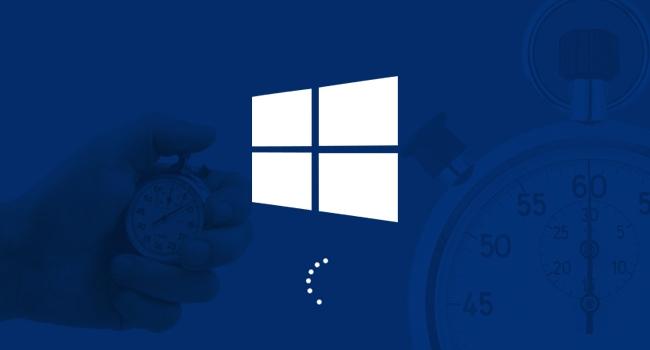
"Aprenda a reduzir o tempo de inicialização do Windows para obter um melhor desempenho no PC."
2 minutos de leitura

0
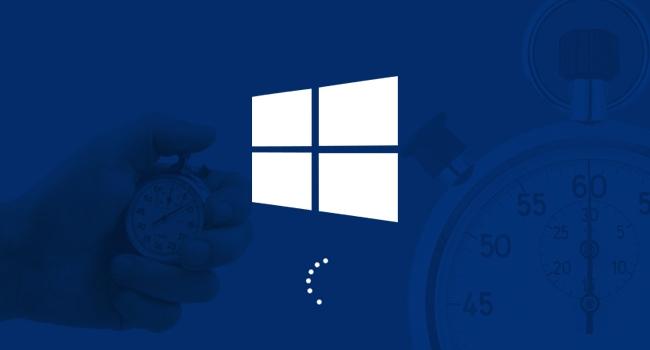
Índice
Toggle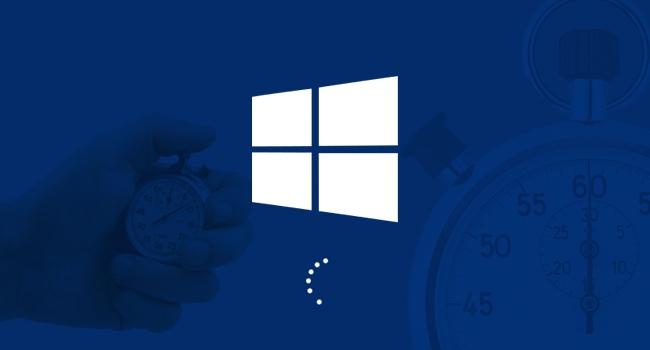
Uma das principais causas de irritação para usuários do Windows é o tempo de inicialização longo de um computador, especialmente se ele não for tão antigo assim. Muitas vezes, o motivo é o excesso de programas instalados, muitos dos quais são desnecessários ou apresentam configurações ineficazes. Veja agora como você pode reverter esta situação e como deixar o PC mais rápido apenas usando as configurações e ferramentas do Windows.
Os usuários do Windows 8 e superiores possuem uma vantagem, pois o próprio sistema operacional tem uma ferramenta que ajuda a reduzir o tempo de inicialização através do Task Manager.
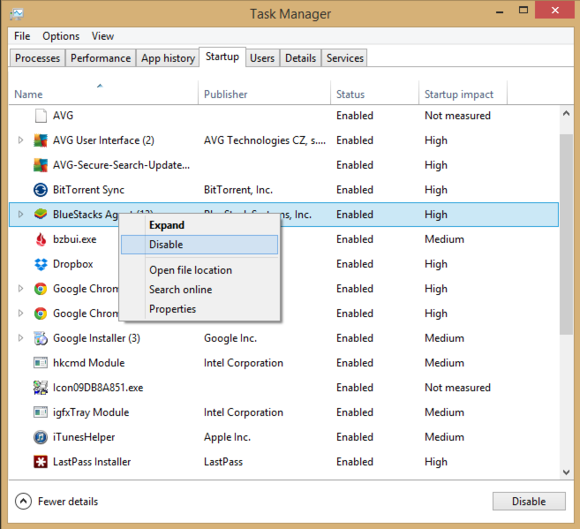
Dentro da janela do Task Manager, clique na aba Startup. Essa aba mostra os programas que são ativados automaticamente quando você liga o computador.
Lembre-se de que todos os programas desabilitados não irão mais abrir automaticamente durante a inicialização. Você terá que os abrir manualmente depois, quando for necessário. Portanto, evite desabilitar programas realmente importantes, como um antivírus, ou aplicações padrões do Windows.
O caminho para usuários de versões anteriores do Windows, o procedimento é um pouco mais complicado. Porém, não se preocupe, pois também há um recurso para que você possa reduzir o tempo de inicialização do seu computador.
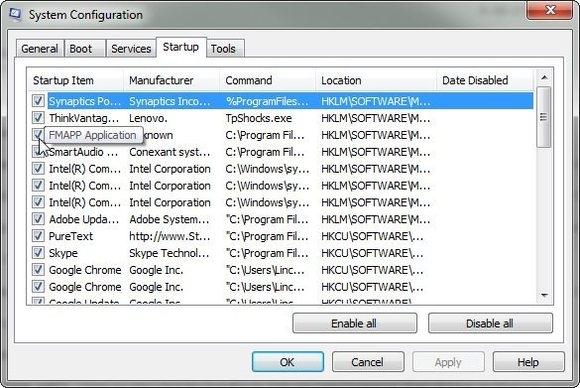
Novamente, é preciso ter cuidado para desabilitar apenas programas que não são essenciais. Fique longe de programas do sistema. Se você não souber o que é determinado programa, use o nome do fabricante (“Manufacturer”) como referência. E sob hipótese alguma utilize a opção Disable All!
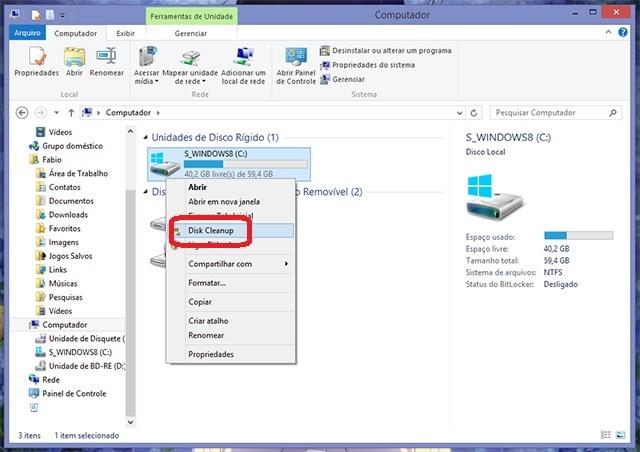
Tomando os cuidados necessários para que seu computador não tenha informação excessiva instalada, você com certeza conseguirá manter uma máquina com tempo de inicialização rápido – mesmo que esta máquina já tenha cinco ou seis anos de idade.
Para resultados ainda mais eficientes, procure usar programas de manutenção de sistema que contenham ferramentas semelhantes de assistência de startup.
Sem resultados
Reset